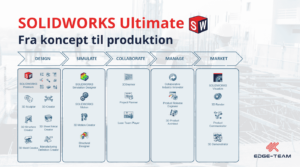Opsæt dit grafikkort korrekt
Ved du om Edgecam udnytter det fulde potentiale i dit dyrt indkøbte grafikkort? Hvis du ikke er helt sikker, så læs videre. Her får du nemlig en hurtig guide til, hvordan du med få klik, få det optimale ud af dit grafikkort.
Oplever du, at dine værktøjsbaner ikke ser ud som du forventede, før du klikkede Generér? Tidligere var det et sikkert tegn på at din grafikkortopsætning trængte til et eftersyn. Nu ses det ikke så ofte mere. Men det kan alligevel være en god idé at tjekke om dit dyre grafikkort får lov til at yde sit bedste.
NVIDIA grafikkort:
Hvis du har et NVIDIA grafikkort i din computer, vil du kunne komme ind i grafikkortets kontrolpanel ved at højreklikke på skrivebordet og vælge NVIDIA Kontrolpanel. (Hvis du højreklikker på skrivebordet og ikke har muligheden NVIDIA Kontrolpanel, så spring ned til sidste afsnit i blogindlægget)
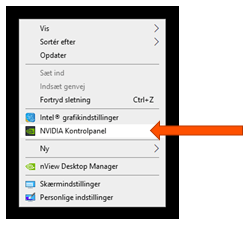
I NVIDIA Kontrolpanel kan man ude i venstre side vælge Administrer 3D-indstillinger og Angiv PhysX-konfiguration.
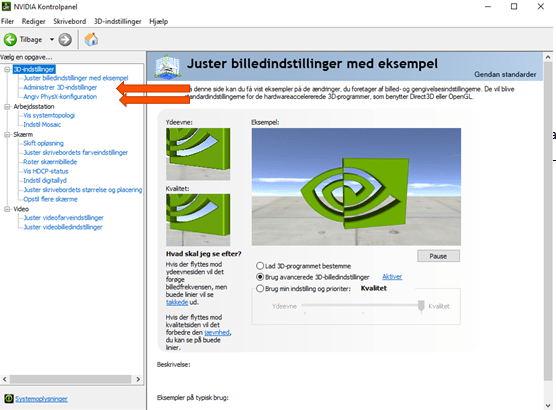
I Administrer 3D-indstillinger vælges under Globale forudindstillinger følgende: ”Workstation App – Dynamic Streaming” (ligger nederst).
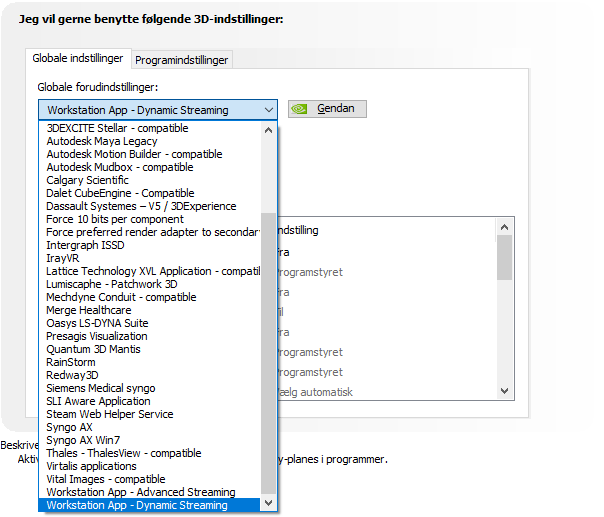
I Angiv PhysX-konfiguration vælges det relevante NVIDIA-grafikkort. Navnet afhænger af grafikkortet, du har i din computer.
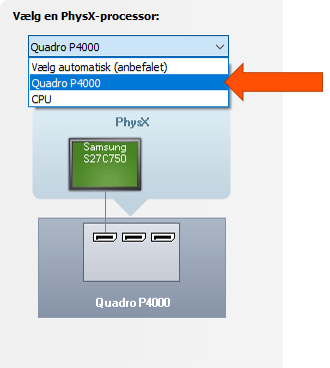
Hvis du ikke har et NVIDIA-grafikkort:
Grafikindstillinger
I Start kan du søge ”Grafikindstillinger” og vælge Grafikindstillinger. Du skal herefter finde frem til den Edgecam exe-fil, der hører til den Edgecam version, du bruger. Det gør du ved at klike på Gennemse. Har du installeret programmet med standartindstillingerne, vil følgende versioner som udgangspunkt ligge på følgende stier:
- 2018 R2: C:\Program Files\Vero Software\Edgecam 2018 R2\cam\edgecam.exe
- 2019 R1: C:\Program Files\Vero Software\Edgecam 2019 R1\cam\edgecam.exe
- 2020.0: C:\Program Files\Vero Software\EDGECAM 2020.0\cam\EDGECAM.exe
- 2020.1: C:\Program Files\Hexagon\EDGECAM 2020.1\cam\EDGECAM.exe
Dobbeltklik på den aktuelle Edgecam.exe-fil og klik herefter Indstillinger. Du kan nu indstille dit grafik-kort efter Høj ydeevne, hvis det er det rigtige grafikkort-navn som står ud for Højtydende GPU i top-pen af boksen.
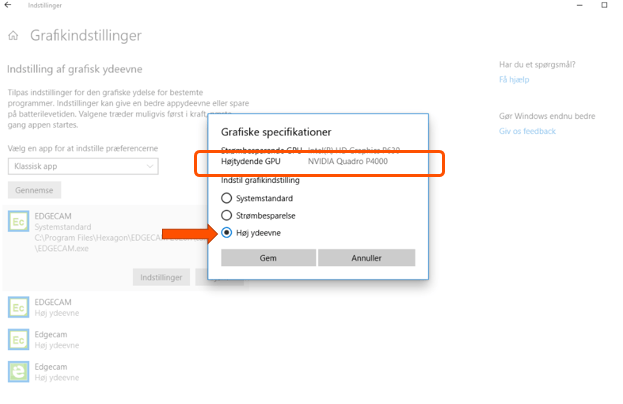
Klik Gem. Herefter kan du lukke dialogboksen og nu spiller dit grafikkort med alle musklerne.
Husk du læste det på Edge-Teams blog – værd at følge.